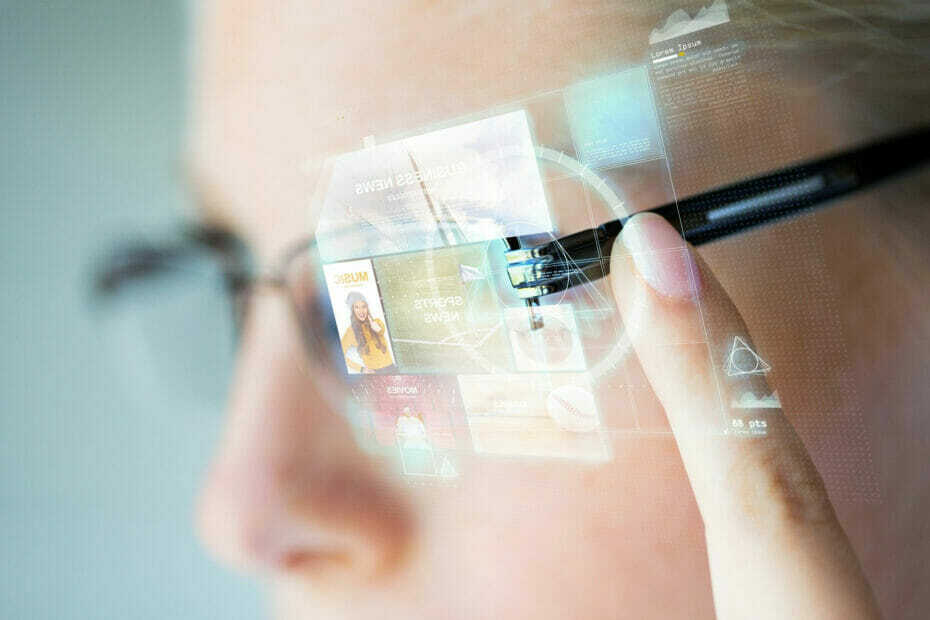으로 수 프리 야 프라 부
때때로 우리는 시스템에서 떨어져있는 동안 프로그램이나 응용 프로그램이 실행되도록합니다. 따라서 컴퓨터를 잠그지 않고 디스플레이 화면을 끄면 좋을 수 있습니다. 디스플레이를 끌 수있는 다른 소프트웨어 나 앱이 많이있을 수 있습니다. 그러나 노트북을 절전 모드로 전환하지 않고 화면을 전환하는 바로 가기를 바탕 화면에 만드는 간단한 솔루션이 있습니다. 방법을 알아 보겠습니다. 이 기사는이를 달성하는 방법을 간단한 단계로 안내합니다.
방법: Windows 10에서 바로 가기로 화면을 끄는 방법
1 단계: 데스크톱으로 이동합니다. 바탕 화면 배경을 마우스 오른쪽 버튼으로 클릭합니다.
고르다 "새로운”를 클릭하고“지름길“.
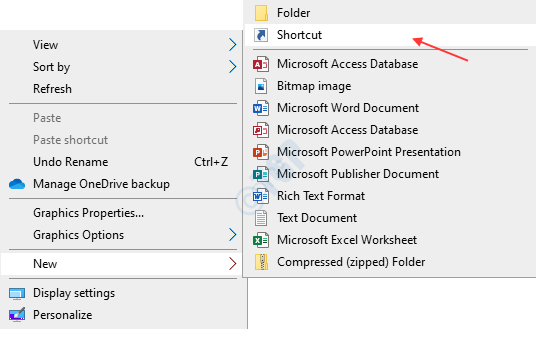
2 단계: 위치 필드에 아래 명령을 입력하고 다음을 클릭합니다.
powershell.exe -Command "(Add-Type '[DllImport (\"user32.dll \ ")] public static extern int SendMessage (int hWnd, int hMsg, int wParam, int lParam);'-Name a -Pas): : SendMessage (-1,0x0112,0xF170,2) "
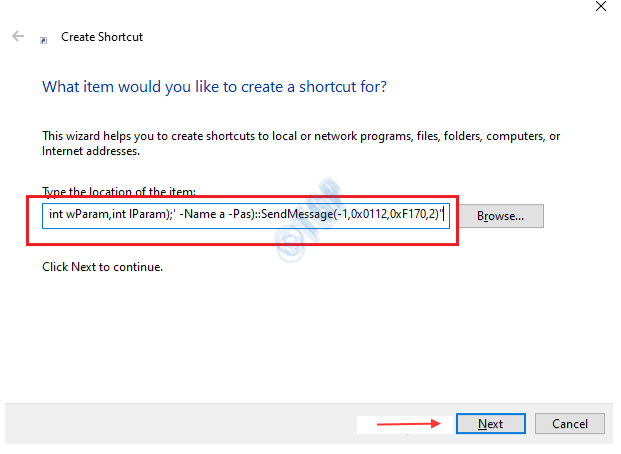
3 단계 :이 바로 가기의 이름을 "디스플레이 끄기"와 같이 적절한 이름으로 지정합니다.
딸깍 하는 소리 끝.
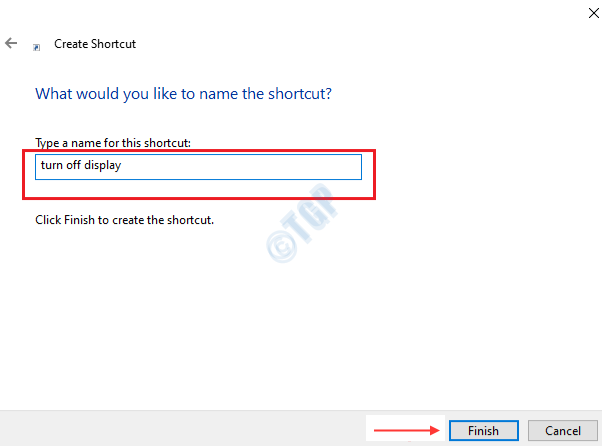
4 단계: 이제 아래와 같이 바탕 화면에 바로 가기 아이콘이 표시됩니다.
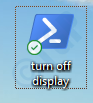
이 바로 가기를 두 번 클릭하면 절전 모드없이 화면이 꺼지는 것을 볼 수 있습니다.
6 단계: 바로 가기 키를 추가하여 디스플레이를 끄려면 바탕 화면에서 바로 가기를 마우스 오른쪽 버튼으로 클릭합니다.
클릭 속성.
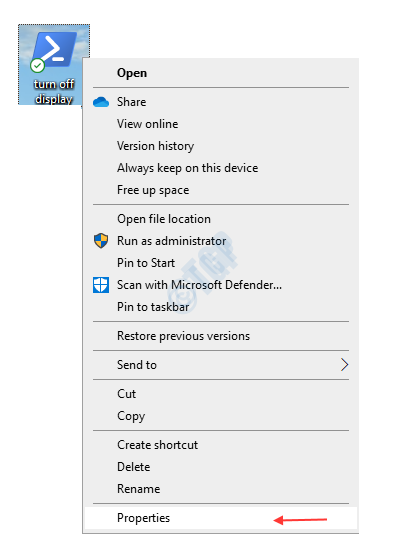
바로 가기 키 필드를 클릭하십시오. 단축키로 사용할 키를 누릅니다.
예: "o"키를 누르고 "확인“.
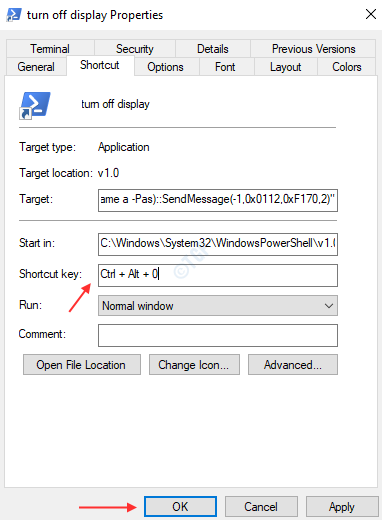
데스크탑 애플리케이션을 사용하지 않고 바로 가기를 사용하여 디스플레이를 끄는 방법입니다.
이 기사가 흥미롭고 도움이되기를 바랍니다!
감사합니다.
![무선 디스플레이에 연결하는 데 문제가 있습니다. [EXPERT FIX]](/f/1d8861d1588db4aa691e88284fd95450.jpg?width=300&height=460)